dji Phantom 2 Vision Manuel utilisateur
PDF
Descargar
Documento
PHANTOM 2 VISION Manuel Utilisateur V1.08 Révision 18 Décembre 2013 Félicitations pour l'achat de votre nouveau produit DJI. Merci de lire entièrement ce document afin de profiter pleinement de ce produit. Il est conseillé de consulter régulièrement la page produit du PHANTOM 2 VISION à l'adresse www.dji.com qui est régulièrement mise à jour. Cette page vous fournit des informations sur les produits, sur les mises à jour techniques et sur les correctifs. En raison des mises à jour, les informations contenues dans ce manuel sont sujettes à modification. . Si vous avez des problèmes ou des questions concernant votre produit, merci de contacter votre revendeur ou le service client de DJI. 1 SOMMAIRE CONTENU .......................................................................................................................................................... 5 ELEMENTS REQUIS ............................................................................................................................................. 5 LEGENDE DES SYMBOLES .................................................................................................................................... 6 VISIONNAGE DES VIDEOS DE DEMARRAGE RAPIDE ............................................................................................ 6 TELECHARGEMENT DE L'APPLICATION DJI VISION .............................................................................................. 6 1 INSTALLATION DES HELICES ............................................................................................................................... 7 1.1 INTRODUCTION ........................................................................................................................................................ 7 1.2 MONTAGE.............................................................................................................................................................. 7 1.3 DEMONTAGE DES HELICES ......................................................................................................................................... 7 1.4 NOTES................................................................................................................................................................... 7 2 INSTALLATION DU REPETITEUR WIFI ET DU SUPPORT POUR APPAREIL MOBILE ..................................................... 8 2.1 INSTALLATION DU REPETITEUR WIFI .............................................................................................................................. 8 2.2 INSTALLATION DU SUPPORT POUR APPAREIL MOBILE ........................................................................................................ 8 3 PREPARATION DE LA RADIOCOMMANDE ....................................................................................................... 9 3.1 LA RADIOCOMMANDE................................................................................................................................................ 9 3.2 MISE SOUS TENSION DE LA RADIOCOMMANDE ............................................................................................................ 10 3.3 LED D’INFORMATION DE LA RADIOCOMMANDE .......................................................................................................... 10 3.4 ORIENTATION DE L'ANTENNE...................................................................................................................................11 3.5 FONCTIONNEMENT DE LA RADIOCOMMANDE ............................................................................................................ 12 3.6 LIAISON ENTRE LA RADIOCOMMANDE ET LE RECEPTEUR ...................................................................................................... 13 APPAIRAGE .................................................................................................................................................................. 14 INDICATEUR DE CONNEXION ............................................................................................................................................. 14 3.7 CONFIGURATION DE LA CONFORMITE .................................................................................................................................... 14 4 PREPARATION DU REPETITEUR WIFI ............................................................................................................... 16 4.1 LE REPETITEURWIFI ............................................................................................................................................................. 16 4.2 DESCRIPTIONDESFONCTIONS ............................................................................................................................................................ 17 4.3 ALLUMAGE DE L’EXTENSEUR DE PORTEE ....................................................................................................................... 18 4.4 COMMENT APPAIRER LA CAMERA ET LE REPETITEUR ....................................................................................................... 18 5. PREPARATION DE LA CAMERA ................................................................................................................................. 20 5.1 LA CAMERA INTEGREE........................................................................................................................................................ 20 5.2 PRINCIPALES FONCTIONS .................................................................................................................................................... 20 5.3 MISE A JOUR DU FIRMWARE DE LA CAMERA ............................................................................................................................ 23 6 TELECHARGER ET INSTALLER L'APPLICATION DJI VISION................................................................................. 24 6.1 TELECHARGEMENT ET INSTALLATION ............................................................................................................................ 24 6.2 INSCRIPTION ET CONNEXION ..................................................................................................................................... 24 7 PREPARATION DE LA BATTERIE ................................................................................................................................ 26 7.1 BATTERIE INTELLIGENTE ET INSTRUCTION DE CHARGE ....................................................................................................... 26 7.2 PROCEDURE POUR LA CHARGE ............................................................................................................................................ 26 7.3 INSTALLATION DE LA BATTERIE ............................................................................................................................................. 27 7.4 UTILISATION DE LA BATTERIE ....................................................................................................................................... 27 DESCRIPTION DES INDICATEURS LUMINEUX DE LA BATTERIE ............................................................................................. 28 7.5 NOTES SUR LA BONNE UTILISATION DE LA BATTERIE ........................................................................................................28 © 2013 DJI Innovations. All Rights Reserved. 3| 8 LE PHANTOM 2 VISION ............................................................................................................................................ 29 8.1 L’APPAREIL ............................................................................................................................................................. 29 8.2 SYSTEME DE CONTROLE INTEGRE ................................................................................................................................ 29 8.3 DESCRIPTION DES LED INDICATEUR DE VOL .................................................................................................................... 29 9 CONNEXION DE LA CAMERA ........................................................................................................................... 31 9.1 PROCEDURES DE CONNEXION A LA CAMERA ...................................................................................................................31 10 CALIBRATION DU COMPAS ........................................................................................................................... 33 10.1 AVERTISSEMENTS SUR LACALIBRATION....................................................................................................................... 33 10.2 PROCEDURES DE CALIBRATION ................................................................................................................................ 33 10.3 QUAND EFFECTUER LA CALIBRATION ........................................................................................................................ 33 11 VOLER .......................................................................................................................................................... 34 11.1 CONDITIONS DE VOL REQUISES .................................................................................................................................. 34 11.2 DEMARRAGE DES MOTEURS ...................................................................................................................................... 34 11.3 PROCEDURES DE DECOLLAGE/ATTERRISSAGE ................................................................................................................. 34 11.4 FONCTION FAILSAFE ................................................................................................................................................ 35 POINT D E D E P A R T ....................................................................................................................................................... 36 PROCEDURE DE RETOUR A LA MAISON .......................................................................................................................36 REPRISE DU CONTROLE LORS DE LA PROCEDURE FAILSAFE .............................................................................................. 36 FAILSAFE SUR L'APPLICATION DJI VISION ................................................................................................................... 37 11.5 FONCTION AVERTISSEMENT BATTERIE FAIBLE ............................................................................................................... 38 AVERTISSEMENT EN CAS DE BATTERIE FAIBLE DANS L'APPLICATION DJI VISION .....................................................................38 12 UTILISATION DE L'APPLICATION DJI VISION............................................................................................................... 39 12.1 MENU PRINCIPAL .................................................................................................................................................... 39 12.2 CAMERA ................................................................................................................................................................ 39 UTILISATION DE BASE ................................................................................................................................................... 39 REGLAGES DE LA CAMERA ............................................................................................................................................. 43 12.3 PAGE ALBUM ...................................................................................................................................................................47 ALBUMS SUR LA CARTE SD ....................................................................................................................................... 47 ALBUMS SUR L'APPAREIL MOBILE .............................................................................................................................. 49 12.4 PAGE DES NEWS .................................................................................................................................................... 51 12.5 PAGE REGLAGES ..................................................................................................................................................... 52 13 INSTALLATION ET CONFIGURATION DE LOGICIEL ASSISTANT ...................................................................................55 13.1 INSTALLATION DU PILOTE (DRIVER) ET DE LOGIEL ASSISTANT.............................................................................................. 55 13.2 CONFIGURATION A L’AIDE DE L'ASSISTANT SUR UN PC ..................................................................................................... 55 13.3 MISE A JOUR DU FIRMWARE DU PHANTOM 2 VISION ...................................................................................................... 56 13.4 DESCRIPTIF DU LOGICIEL ASSISTANT DE LA RADIOCOMMANDE .......................................................................................... 57 14 DEPANNAGE(FAQ).......................................................................................................................................... 58 14.1 COMMENT RESOUDRE LES ERREURS DE TROP GRANDES MARGES POUR LE POINT NEUTRE ?.................................................................. 58 14.2 COMMENT RESTAURER UNE VIDEO SI L'ALIMENTATION EST COUPEE PENDANT UN ENREGISTREMENT?................................................. 58 14.3 ECHEC LORS DE LA CONNEXION AU SSID................................................................................................................................................... 58 14.4 QUE FAIRE SI LE PHANTOM 2 VISION EST HORS DE MA VISION ET QUE LA CONNEXION WI-FI SE PERD?................................................. 58 14.5 LA CONNEXION WI-FI ECHOUE SYSTEMATIQUEMENT.?............................................................................................................................ 59 14.6 LES FICHIERS NE SE SYNCHRONISENT PAS.?............................................................................................................................................... 59 14.7 LES ALBUMS NE SE SYNCHRONISENT PAS.?................................................................................................................................................ 59 14.8 ECHEC LORS DU PARTAGE.?........................................................................................................................................................................ 59 14.9 CERTAINS APPAREILS MOBILES ANDROID ONT UN PROBLEME DE CONNEXION AU REPETITEUR WIFI ?................................................. 59 14.10 CERTAINS APPAREILS MOBILES ANDROID ONT UN PROBLEME DE CONNEXION AU REPETITEUR WIFI…………………............................... 60 14.11 COMMENT ATTERIR EN DOUCEUR DE MEILLEUR MANIERE ?.................................................................................................................. 60 14.12 POURQUOI LES TEMPS DECHARGE D’UNE NOUVELE BATTERIE NE SONT PAS A ZERO............................................................................. 60 15 ANNEXE ................................................................................................................................................................. 52 STATUS DES DIODES .................................................................................................................................................... 52 CARACTERISTIQUES .................................................................................................................................................... 53 © 2013 DJI Innovations. All Rights Reserved. 4| Contenu de la boite PHANTOM 2 VISION X1 Paire d'Hélices X4 Batterie Intelligente X1 Jeu de Prises X1 Clé X1 Télécommande 5.8GHz X1 Support pour appareil mobile X1 Chargeur X1 Vis X12 Carte Micro-SD X1 Câbles X1 Tournevis X1 Boîte d'Accessoires X1 Eléments Requis Piles AA x4 © 2013 DJI Innovations. All Rights Reserved. Répétiteur Wifi X1 5| Légende des Symboles Interdit (Important) Attention Astuces Référence Visionnage des vidéos de Démarrage Rapide Ce manuel de l’utilisateur vous détaille les procédures d'installation et d'utilisation de ce produit. En outre, nous vous proposons une large gamme de vidéos de démarrage rapide. Il vous est conseillé de les regarder avant d'utiliser le produit. Méthode 1 Lien Direct www.dji.com/PHANTOM 2 VISION2vision/training Se préparer à voler. Méthode 2 Comment se connecter à l'application DJI VISION. Scannez le QR Code pour accéder au téléchargement. Les bases du vol, de l'enregistrement et du partage. Téléchargement de l'Application DJI VISION Avant d'utiliser le produit, merci de télécharger et d'installer l'application DJI VISION en suivant l'une des méthodes cidessous. Méthode 1 Méthode 2 Téléchargement depuis l'App Store ou Google Play. iOS Recherchez "DJI VISION" sur l'App Store. Android Recherchez "DJI VISION" sur Google Play. Scannez le QR Code pour Scannez et Téléchargez. accéder au téléchargement. © 2013 DJI Innovations. All Rights Reserved. 6| 1 Installation des hélices Merci de n'utiliser que des hélices originales de 9 pouces qui sont distinguées par la couleur de leur écrou central. Les hélices endommagées doivent être remplacées en les rachetant si nécessaire. 1.1 Introduction Hélices Ecrou Gris (9443) Ecrou Noir (9443 R) Illustration Emplacement de montage A monter sur le moteur qui n'a pas de point noir. A monter sur le moteur qui a un point noir. Instructions de Verrouillage: Serrez l'hélice dans cette direction. Montage/Démontage Déverrouillage: Retirez l'hélice dans cette direction. 1.2 Montage 1. (Fig.1) Retirez les quatre cartes d'avertissement des moteurs après les avoir lues. 2. (Fig.2) Préparez deux hélices pour écrou gris et deux hélices pour écrou noir. Veillez à faire correspondre les hélices pour écrou noirs avec les moteurs dotés de points noirs. Serrez les hélices selon les instructions de montage. Fig.1 Fig.2 Fig.3 1.3 Démontage des Hélices (Fig.3) Maintenez les moteurs en place avec la clé (ou à la main) puis retirer l'hélice conformément aux instructions. 1.4 Notes (1) Les hélices sont auto-serrées durant le vol. NE PAS utiliser de frein filet sur le filetage. (2) Veillez à ce que la couleur des écrous corresponde au bon moteur. (3) Il est conseillé de porter des gants de protection lors du montage/démontage des hélices. (4) Vérifier que les hélices et les moteurs sont installés correctement et fermement avant le vol. (5) Vérifiez que toutes les hélices sont en bon état avant le vol. NE PAS utiliser d'hélices abimées, ébréchées ou cassées. (6) Pour éviter les blessures, ECARTEZ VOUS et NE TOUCHEZ PAS les hélices ou les moteurs quand ils sont en action. (7) Utilisez uniquement des hélices d'origine DJI pour une meilleure sécurité. © 2013 DJI Innovations. All Rights Reserved. 7| 2 Installation du Répétiteur Wifi et du support pour appareil mobile 2.1 Installation du Répétiteur Wifi 1. Aligner le Répétiteur Wifi avec le support situé sur la poignée de transport. 2. Serrer la vis de blocage pour fixer le Répétiteur wifi sur le côté droit de la poignée de transport. (1) Assurez-vous que l'orientation de montage est correcte (côté LED face à vous). (2) Pour obtenir une meilleure communication, essayez de garder le Répétiteur Wifi face à l’appareil lors du vol. Vis de blocage 2.2 Installation du Support pour Appareil Mobile 1. Serrez les vis Philips comme indiqué afin de fixer correctement le support pour appareil mobile sur le côté gauche de la poignée de transport. 2. Fixez les côtés de l'appareil mobile à l'intérieur du support. (1) Assurez-vous que l'orientation de montage est correcte. L'appareil mobile doit être orienté vers vous lorsqu'il est monté. (2) Il est recommandé de ne pas utiliser d’appareils mobiles surdimensionnés (par exemple: iPad), qui ne peuvent être placés dans le support pour appareil mobile. © 2013 DJI Innovations. All Rights Reserved. 8| 3 Préparation de la Radiocommande La Radiocommande du PHANTOM 2 VISION est un dispositif de communication sans fil qui utilise une fréquence de 5.8GHz. Il est compatible avec les normes CE et FCC (voir l'ID FCC), est réglé sur Mode 2 et est conforme aux normes CE avant la livraison. Si la conformité FCC est requise, elle peut être configurée en tournant le bouton du potentiomètre situé à l'arrière du dispositif de commande à distance. Le mode de fonctionnement peut aussi être réinitialisé dans le logiciel assistant PHANTOM RC. (1) (2) (3) Les Dispositifs conformes aux normes CE ont une portée efficace de communication de 300 mètres dans les espaces ouverts en raison de limitations de puissance. Assurez-vous de garder votre PHANTOM 2 VISION dans cette distance sinon l’appareil passera en mode Failsafe (Atterrissage Auto ou Retour à la maison). Les Dispositifs conformes aux normes FCC ont une portée efficace de communication de 500 mètres dans les espaces ouverts. Assurez-vous de garder votre PHANTOM 2 VISION dans cette distance sinon l’appareil passera en mode Failsafe (Atterrissage Auto ou Retour à la maison). Respectez les lois et réglementations locales. 3.1 La Radiocommande [1] [2] J3 J4 [4] [6] J1 [7] [8] [9] [10] Antenne [2] Poignée de Transport [3] Switch S1 [4] [3] J2 [5] [1] [5] [6] Stick (J3: Gaz [haut&bas], J4: Lacet [rotation]) [7] Fixation lanière de cou [8] Interrupteur de mise en fonction [9] Indicateur de puissance batterie [10] © 2013 DJI Innovations. All Rights Reserved. Switch S1 (Réservé) Stick (J1: Roulis [gauche&droite], J2: Tangage [avant&arrière]) Compartiment batterie (à l'arrière) 9| 3.2 Mise sous tension de la Radiocommande 1. Installez les quatre piles AA (non fournies) dans le compartiment à piles à l'arrière de la Radiocommande en respectant la polarité (+/-). 2. Mettez les commutateurs S1 et S2 sur la position la plus élevée et tous les sticks en milieu de position avant d’allumer la radio commande. Un bip signale l’allumage de la Radiocommande. Un bip se fera entendre si votre Radiocommande est réglée pour le mode CE, un second bip se produira si celle-ci est configurée pour le mode FCC. La diode clignote rapidement en vert vous indiquant qu'elle est en train de se connecter à votre récepteur. Une fois connectée la diode restera verte. 3. (1) Si un son d'avertissement de batterie faible se fait entendre (reportez-vous à la section suivante), merci de remplacer vos batteries dès que possible. (2) Utiliser un mauvais type de batterie peut présenter un risque de dommages. (3) Retirez les piles après usage et stockez les en sécurité. (4) Pour un stockage à long terme, assurez-vous d’avoir retiré les piles de la Radiocommande. 3.3 LED d’information de la Radiocommande Indicateur Son Etat de la Radio Aucun Fonctionnement Normal. Aucun Etablissement de la connexion entre la Radiocommande et le récepteur. B-B-B…… Batterie faible (3.9V-4.5V), remplacez les batteries immédiatement BBBB Batterie faible (moins que 3.9V). La Radiocommande va s'éteindre ! B-B-B…… © 2013 DJI Innovations. All Rights Reserved. En cas de non utilisation de la Radiocommande pendant 15 minutes la LED clignotera. Cette alarme disparaitra une fois que vous recommencerez à utiliser la Radiocommande. 10 | Lorsque tension des piles passe sous les 3.9V la Radiocommande va faire clignoter la LED d’information et émettre un son d’alerte et s'éteindre automatiquement après 3 secondes. Ce processus recommencera même si vous rallumez votre Radiocommande. Si cette alarme se produit durant un vol, la Radiocommande va s'éteindre ce qui va provoquer le passage de votre appareil en mode Failsafe lequel ne peut être interrompu. (Reportez-vous à la section <Fonction Failsafe>).Il est fortement recommandé de remplacer les piles si l'avertissement 3.9V-4.5V basse tension survient. 3.4 Orientation de l'Antenne Essayez de garder l'antenne pointée vers le ciel, perpendiculaire au sol, afin d'obtenir une portée maximale de communication en cours de vol L'antenne de la Radiocommande doit être dirigée vers le ciel sans obstacles. Autrement, la fonction de sécurité peut s'initialiser prématurément pendant le vol. L'appareil mobile et le Répétiteur Wifi ne doivent pas bloquer l'antenne. © 2013 DJI Innovations. All Rights Reserved. 11 | 3.5 Fonctionnement de la RadioCOMMANDE Définitions Les positions "stick au neutre" et "stick libres" signifient que les sticks sont en position centrale. "Bouger les sticks" signifie que les sticks de la Radiocommande sont déplacés de leur position centrale. Radiocommande (Mode 2) Appareil ( Détails des opérations Direction du nez) La manette des gaz contrôle l'altitude de l'appareil. Poussez le stick vers le haut et l'appareil va monter. En tirant la manette vers le bas l'appareil va descendre. L'appareil planera automatiquement et se stabilisera si les sticks sont centrés. Poussez la manette des gaz au-dessus de la position centrale (neutre) afin de décoller. Nous vous suggérons de pousser la manette des gaz lentement afin d’empêcher l’appareil de décoller brutalement. Le stick de lacet contrôle le gouvernail. Poussez la manette vers la gauche et l'appareil va tourner dans le sens antihoraire. Poussez la manette vers la droite et l'appareil va tourner dans le sens horaire. Si le stick est centré l'appareil volera toujours dans la même direction. Le stick de commande contrôle la vitesse angulaire de rotation de l’appareil. Plus vous le poussez, plus la vitesse de rotation est importante. © 2013 DJI Innovations. All Rights Reserved. 12 | Le stick de tangage contrôle l'inclinaison avant et arrière de l’appareil. Poussez le stick vers le haut et l'appareil s'incline et vole vers l'avant. Tirez le stick vers le bas l'appareil s'incline et vole vers l'arrière. Si le stick est centré l'appareil gardera son altitude et sa direction. Une inclinaison prononcée du stick se traduira par un angle d'inclinaison plus important (max 35 ˚) et une vitesse au sol plus rapide. Le stick de roulis contrôle l'inclinaison gauche et droite de l'appareil. Poussez la manette vers la gauche et l’appareil s'incline et vole vers la gauche. En tirant la manette vers la droite l’appareil s'incline et vole à droite. Si le stick est centré l'appareil gardera son altitude et sa direction. Une inclinaison prononcée du stick se traduira par un angle d'inclinaison plus important (max 35 ˚) et une vitesse plus rapide. S1 est utilisé pour calibrer le compas. Basculer S1 de la position 1 à la position 3 et de la position 3 à 1 environ 6 à 10 fois pour mettre l’appareil en mode de calibration du Position-1 Position-2 Position-3 compas. (1) En mode « GPS » votre appareil se maintiendra en position stationnaire avec les sticks en (2) En mode « ATTI » (sans GPS) votre appareil maintiendra son altitude sans positionnement position neutre. horizontal avec les sticks en position neutre. 3.6 Liaison entre la Radiocommande et le récepteur Un récepteur 5.8G est intégré dans le PHANTOM 2 VISION, avec un bouton de connexion et un indicateur situé sur le bas de l'appareil, comme illustré dans le schéma suivant. La liaison entre le contrôleur et votre Appareil est déjà établie afin que vous puissiez ignorer cette procédure. Si jamais vous deviez remplacer la Radiocommande il vous faudra ré-établir cette liaison. © 2013 DJI Innovations. All Rights Reserved. 13 | Bouton & Indicateur de liaison Appairage 1. Eteignez la Radiocommande, allumez l'appareil. Vous verrez l'indicateur de liaison clignoter en rouge. 2. Appuyez sur le bouton de liaison avec un objet fin et maintenez-le appuyé jusqu'à ce que le témoin de liaison clignote en jaune. Relâchez le bouton de liaison. 3. Allumez la Radiocommande, l'indicateur de liaison devrait s'éteindre. Ceci indique que l’appairage a été établi avec succès. Indicateur d’appairage Indicateur Opération Description Pas de signal reçu. En ligne. Allumez la Radiocommande ou effectuez une procédure d’appairage Allumez la Radiocommande. 3.7 Configuration de la conformité La version de conformité peut être reconfigurée en tournant le bouton du potentiomètre (Voir le schéma cidessous) sur le dos de la Radiocommande à l'aide d'un tournevis à tête plate. Pour la conformité CE, réglez la Radiocommande en tournant soigneusement le bouton de potentiomètre à fond dans le sens antihoraire. Pour la conformité FCC, réglez la Radiocommande en tournant soigneusement le bouton de potentiomètre à fond dans le sens horaire. Les utilisateurs doivent suivre la réglementation locale . © 2013 DJI Innovations. All Rights Reserved. 14 | Lors du réglage du bouton de potentiomètre soyez très prudent afin d'éviter d'endommager le bouton du potentiomètre. Ne pas appliquer trop de force lors de ce réglage. Assurez-vous d'utiliser un bon tournevis de taille correcte. (1) L’appareil est réglé en mode CE à la livraison. (2) Il est recommandé d'utiliser un tournevis à tête plate de Φ 2.4mm. (3) Vous pouvez utiliser le tournevis à tête plate fourni dans votre boîte. DJ (4) Il y a un autre potentiomètre réservé. © 2013 DJI Innovations. All Rights Reserved. 15 | 4 Préparation du Répétiteur WIFI Le Répétiteur WIFI du PHANTOM 2 VISION est un dispositif de communication sans fil qui opère sur une fréquence de 2.4 GHz. Il est utilisé pour augmenter la distance de communication entre un dispositif mobile (Smartphone) et le PHANTOM 2 VISION. Dans une zone dégagée en extérieur, la distance de transmission peut atteindre jusqu'à 300 mètres, mais elle peut être affectée par l'environnement, comme les arbres, les bâtiments et d'autres sources de même fréquence. .Avant chaque vol, il est conseillé de vous assurer que le Répétiteur WIFI fonctionne correctement. Sinon, vous pourriez rencontrer des problèmes de communication entre l'appareil mobile et le PHANTOM 2 VISION. Chaque Répétiteur WIFI possède sa propre adresse MAC et son propre nom de réseau (SSID), ces informations se trouvent sur l'étiquette au dos "Phantom_1xxxxx". Les "xxxxx" représentent les cinq dernières lettres ou chiffres de l'adresse MAC du répétiteur Wifi. 4.1 Le Répétiteur WIFI 1 Indicateur de signal Wi- [1] [2] [4] 2 Fi Indicateur de marche [5] 3 Vis de blocage [3] [6] 4 Bouton Reset 5 Interrupteur 6 Micro-USB 7 Support de fixation [7] Vue Avant © 2013 DJI Innovations. All Rights Reserved. Vue Côté Droit 16 | 4.2 Description des Fonctions [1] Indicateur de signal Wi-Fi (SYSTEM) Vous indique l'état du Répétiteur WIFI. Indicateur de signal Wi-Fi Description Le Répétiteur WIFI fonctionne normalement. Le Répétiteur WIFI ne fonctionne pas normalement. Off [2] Indicateur de marche (POWER) Vous indique l'état de charge de votre Répétiteur WIFI. Indicateur Description Le Répétiteur WIFI fonctionne normalement ou est complètement chargé. Alarme de batterie faible, il faut recharger le Répétiteur WIFI. Le Répétiteur WIFI est en train de charger (comptez 3~4 heures selon le type d'USB utilisé). (1) Assurez-vous de charger le Répétiteur WIFI complètement avant de l'utiliser pour la première fois. (2) Si le voyant d'alimentation est rouge, le Répétiteur WIFI peut cesser de fonctionner à tout moment. Rechargez-le dès que possible. (3) Il est recommandé de charger Répétiteur WIFI complètement avant chaque utilisation. (4) Éteignez le Répétiteur WIFI après chaque utilisation. (5) Gardez le Répétiteur WIFI face à l’appareil pendant le vol pour une meilleure communication [3] Vis de blocage Pour fixer le Répétiteur WIFI sur le côté droit de la poignée de la Radiocommande. [4] Bouton Reset Appuyez pour appairer le Répétiteur WIFI et la caméra. [5] Interrupteur ON – Sous tension OFF – Hors tension. [6] Micro-USB Utilisé pour charger votre Répétiteur WIFI. [7] Support de fixation Il a été préinstallé sur la poignée de la Radiocommande. Il est utilisé pour fixer le Répétiteur WIFI. © 2013 DJI Innovations. All Rights Reserved. 17 | 4.3 Allumage du Répétiteur WIFI 1. Basculez l'interrupteur d'alimentation du Répétiteur WIFI sur la position ON. 2. Attendez environ 30 secondes. L'indicateur de signal Wi-Fi doit clignoter en vert indiquant que le Répétiteur WIFI communique correctement. Il est conseillé d'éteindre le Répétiteur WIFI après chaque vol afin d'éviter de décharger la batterie. 4.4 Comment appairer la Camera & le Répétiteur WIFI Si la connexion entre la caméra et le Répétiteur WIFI est perdue ou si l'un d'eux a besoin d'être réparé ou remplacé, l’appairage entre la caméra et le Répétiteur WIFI devra être réalisé depuis l'application DJI VISION. Bouton Reset 1. Allumez la caméra et le Répétiteur WIFI. Remarque : (Placez l'interrupteur d'alimentation de la caméra sur la position "Wi-Fi"). 2. Après environ 30 secondes, appuyez sur le bouton de réinitialisation (Reset) sur le Répétiteur WIFI avec un objet fin jusqu'à ce que l'indicateur de signal Wi-Fi s'éteigne. Le Répétiteur WIFI redémarrera automatiquement. 3. Après environ 30 secondes, l'indicateur de signal Wi-Fi devrait commencer à clignoter en vert, ce qui indique que le Répétiteur WIFI est maintenant prêt à être lié. 4. Recherchez et sélectionnez PHANTOM 2 VISION_1xxxxx dans la liste Wi-Fi sur le périphérique mobile pour connecter le Répétiteur WIFI. 5. (Fig.1) Lancez l'application DJI VISION et rendez-vous dans Settings->Général->Binding. (Fig.2) Sélectionnez ’Scan the QR Code’ pour scanner le QR Code de la caméra sur la boîte de votre PHANTOM 2 VISION. (Fig.3) Récupérez le SSID de la caméra (Ex: FC500_0xxxxx) et l'adresse MAC, appuyez sur l'icône dans le coin supérieur droit. L’Extenseur de Portée devrait automatiquement redémarrer. La procédure est terminée. © 2013 DJI Innovations. All Rights Reserved. 18 | Fig.1 Fig.2(Ce QR Code est un exemple) Fig.3 (1) Si la caméra et le Répétiteur WIFI sont sous tension et fonctionnent normalement, vous serez donc en mesure de trouver le SSID sur la liste Wi-Fi de l'appareil mobile. (2) NE PAS appuyer sur le bouton de réinitialisation à moins qu'une procédure de liaison soit nécessaire. Vous pourriez perdre la liaison entre la caméra et le Répétiteur WIFI. (3) Le QR code est situé sur l'emballage de votre PHANTOM 2 VISION. Si vous ne trouvez pas le QR code, merci de contacter le service client DJI pour recevoir le QR lié au numéro de série de votre caméra. © 2013 DJI Innovations. All Rights Reserved. 19 | 5. Préparation de la Caméra 5.1 La Caméra Intégrée [1] [2] [1] Objectif [2] Interrupteur [3] Slot Carte Micro-SD [4] Statut de la Caméra [5] Câble de la Caméra [6] Bouton d'Enregistrement/Capture [4] [5] O FF C AM O N WI-F I O N [3] [6] MIC RO S D Caractéristiques de la Caméra Spécifications Résolution 14 Mégapixels FOV (Champ de Vision) 140 °/ 120° / 90 ° Taille du capteur 1/2.3” Multi-capture, capture continue et capture programmée Fonctions Enregistrement en HD (1080p30/1080i60) Photos en formats RAW et JPEG 5.2 Principales fonctions [1] Objectif Pour visualiser et photographier avec les paramètres par défaut de f/2.8, Champs de Vision 140 °. Enlever le couvercle de la lentille lorsque l'appareil est en cours d'utilisation et replacez le couvercle pour le stockage. [2] Interrupteur de mise sous/hors tension (à l'arrière de la Caméra) Utilisé pour mettre sous et hors tension la Caméra. OFF – Hors tension. CAM ON – Sous tension, Wi-Fi désactivé. WI-FI ON – Sous tension et Wi-Fi activé. Vérifiez que la Wi-Fi est activée et que l’Extenseur de Portée est sous tension si vous utilisez l'application DJI VISION. © 2013 DJI Innovations. All Rights Reserved. 20 | [3] Emplacement pour la carte Micro-SD (à l'arrière de la Caméra) Vérifiez que la carte Micro-SD est insérée avant de prendre des photos ou des vidéos. (1) La capacité maximale des cartes Micro-SD supportée est de 32GB. (2) L'application DJI VISION peut dans certains cas ne pas pouvoir lire les cartes formatées par l'utilisateur. Nous vous conseillons d'utiliser l'application DJI VISION pour formater votre carte à sa première utilisation. (3) Reportez-vous à la section "Réglages Caméra" pour plus de détail sur le formatage de votre carte Micro-SD. © 2013 DJI Innovations. All Rights Reserved. 21 | [4] Indicateur de la Caméra (à l'arrière de la Caméra) L'indicateur de la Caméra est utilisé pour informer l'utilisateur de l'état de fonctionnement de la caméra. Indicateur de la Caméra Wi-Fi Statut de la Caméra Fixe OFF Sous tension; Etat en attente Clignotement lent (0.2s on, 1.8s off) ON Etat en attente Clignotement rapide (0.1s on, 0.3s off) ON Synchronisation Photos et Vidéos Fixe OFF Enregistrement Clignote une fois (0.2s on, 0.3s off) ON/OFF Prise d'une seule capture Clignote 3 fois (0.1s on, 0.1s off) ON/OFF Prise de 3 ou 5 photos à la suite Clignotement rapide (0.1s on, 0.3s off) ON/OFF Mise à jour du Firmware ON Enregistrement ON/OFF Erreur critique Clignotement lent (0.2s on, 1.8s off) ON/OFF Erreur capteur CMOS Clignote une fois (0. 2s on, 0.3s off) ON/OFF L'opération a échoué Clignote 3 fois (0.1s on, 0.1s off) ON/OFF Erreur Carte SD Clignotement rapide (0.1s on, 0.3s off) ON/OFF Erreur d'upgrade ON/OFF Caméra en surchauffe (0.2s vert, 1.8s jaune) Fixe (0.5s green, 0.5s jaune, 0.5s rouge, 0.5s Off) Lorsque la température de l'appareil est au-dessus de 80°, les voyants se mettent à clignoter. La Caméra s'arrête automatiquement si la température atteint 85°. [5] Câble de la Caméra (à l'arrière de la Caméra) Assurez-vous que le câble est fermement attaché à la caméra avant de mettre l'appareil sous tension. [6] Capture / Bouton d'enregistrement (sous la caméra) Fonction Capture : Appuyez sur le bouton une fois (moins de 2 secondes) pour prendre une seule capture. Fonction Enregistrement : Appuyez sur le bouton une fois (plus de 2 secondes) pour commencer l'enregistrement. Appuyez une nouvelle fois pour arrêter l'enregistrement. © 2013 DJI Innovations. All Rights Reserved. 22 | 5.3 Mise à jour du firmware de la caméra Suivre les instructions suivantes pour mettre à jour le firmware de la caméra. 1. Télécharger le dernier firmware sur le site internet de DJI. 2. Copier les le fichier « firmware.bin » à la racine de votre carte Micro-SD. 3. Insérez la carte SD dans la caméra avant de l’allumer. 4. Allumez la caméra. 5. La mise à jour du firmware se lancera automatiquement. L’indicateur (LED) clignotera en jaune indiquant que le firmware se met à jour. 6. Quand l’indicateur cesse de clignoter, le firmware est mis à jour. Après une mise à jour réussie, le fichier « firmware.bin » est renommé « firmware .bin.bak00 ». Ce fichier peut être effacé. (1) Pendant la mise à jour, ne pas éteindre la caméra ou retirer la carte SD. Cela peut empêcher votre caméra de redémarrer et nécessitera une réinitialisation usine. (2) Une LED rouge clignotante indique que la mise à jour a échouée. Recommencer la mise à jour. (3) Pour la version v1.1.8 de la caméra de vision PHANTOM 2, le support PAL a été ajouté à la caméra, y compris 1080p25 et 960p25C. © 2013 DJI Innovations. All Rights Reserved. 23 | 6 Téléchargement et installation de l'application DJI VISION 6.1 Téléchargement et Installation Méthodes de Téléchargement et d'Installation Scannez le QR Code pour lire le lien de téléchargement. Téléchargez et installer l'application D JI VISION sur votre appareil mobile. Vous pouvez trouver le QR Code dans le "Guide de Démarrage Rapide" ou sur la Méthode 1 boîte du PHANTOM 2 VISION.. Méthode 2 iOS Recherchez "DJI VISION" sur l'App Store, téléchargez et installez-la sur votre appareil mobile. Android Recherchez "DJI VISION" sur Google Play, téléchargez et installez-la sur votre appareil mobile. Appareils Mobiles Compatibles iOS (iOS6 ou supérieur) Android (4.0 ou supérieur) Recommandé : iPhone4s, iPhone5, iPhone5s, iPhone5C, iPod Touch4, iPod Touch5; Disponible mais non recommandé: iPAD3, iPAD4, iPAD Mini Samsung Galaxy S3, S4, Note2, Note3 ou appareils avec une configuration similaire. DJI est compatible avec de nombreux appareils mobiles et toutes les informations des utilisateurs sont les bienvenues. Merci d'envoyer vos questions à l'adresse suivante: phantom2vision@dji.com. Le site DJI est régulièrement mis à jour alors assurez-vous de le visiter régulièrement ainsi que l'App Store ou Google Play afin de télécharger la dernière version des applications. 6.2 Inscription & Connexion Accédez à Internet pour vous inscrire et vous connecter. [1] [2] Page d'Accueil de l'Application © 2013 DJI Innovations. All Rights Reserved. Page d'Inscription 24 | Page de Connexion [1] Inscription Cliquez sur ‘Register’ pour accéder à la page d'inscription. Remplissez votre e-mail et votre mot de passe, puis sélectionnez pour créer un nouveau compte. [2] Connexion Cliquez sur ‘Login’ pour accéder à la page de connexion. Saisissez votre email et votre mot de passe et cliquez sur le bouton pour vous connecter. (1) Vous devez vous connecter à votre compte la première fois que vous utilisez l'application DJI VISION. (2) Si vous possédez un compte mais que vous avez oublié votre mot de passe, sélectionnez "Forgot password". [3] Astuces Des conseils s'affichent lorsque vous accédez à la page d'accueil. Touchez l'écran pour afficher l'astuce suivante. [3] © 2013 DJI Innovations. All Rights Reserved. 25 | 7 Préparation de la batterie Avant utilisation, merci de lire et de suivre le mode d'emploi et les mises en garde sur la batterie. Les utilisateurs prennent l'entière responsabilité de toutes opérations et utilisations. 7.1 Instructions pour la Batterie Intelligente et le Chargeur La batterie intelligente est spécialement conçue pour la PHANTOM 2 VISION, avec une capacité de 5200mAh, une tension de 11,1 V et une fonctionnalité de gestion de charge-décharge. La batterie doit être chargée avec le chargeur fourni par DJI. DJI ne prend aucune responsabilité en cas d'utilisation d'un chargeur tiers. De nombreuses fonctionnalités sont proposées par le chargeur DJI: Protection de la balance de charge Protection contre la surcharge Protection contre les coupe-circuits Protection en sortie Protection par mise en veille Protection contre la surchauffe Batterie Intelligente Chargeur 7.2 Procédures de Chargement 1. Brancher la batterie au chargeur lorsque celui-ci est hors tension. 2. Connectez le chargeur à une prise murale. Le voyant du chargeur s'allume en rouge (fixe) quand il est en charge. 3. Attendez que le témoin du chargeur s'allume en vert ce qui signifie que la batterie est complètement chargée. Prise murale Indicateur de Charge Statut de la Charge En Charge. Indicateur de Charge © 2013 DJI Innovations. All Rights Reserved. Charge Complète 26 | 7.3 Installation de la Batterie Insérez la batterie dans le compartiment correctement comme le montre le schéma suivant. Assurez-vous de pousser la batterie dans le compartiment jusqu'à ce que vous entendiez un «clic». Une batterie mal insérée peut causer des problèmes : (1) Faux contact. (2) Information de capacité inaccessible. (3) Danger pour le vol. (4) Impossibilité de décoller. 7.4 Utilisation de la Batterie LED3 LED2 LED4 LED1 Bouton Marche Indicateur de Niveau de Batterie (Indicateur de niveau de Batterie Intégré) (1) Contrôle du niveau de Batterie: Lorsque la batterie est hors tension appuyer une fois sur le bouton d'alimentation de la batterie indique le niveau actuel de la batterie. Reportez-vous à < Indicateur du niveau de batterie > pour plus de détails. (2) Mise sous tension: Lorsque la batterie est hors tension; appuyez une fois sur le bouton d’alimentation, puis appuyez et maintenez pendant 2 secondes pour allumer la batterie. (3) Mise hors tension: Lorsque la batterie est sous tension; appuyez une fois sur le bouton d’alimentation, puis appuyez et maintenez pendant 2 secondes pour éteindre la batterie. Vous pouvez retrouver plus d'informations sur les batteries dans l’onglet « Battery » de l'Assistant © 2013 DJI Innovations. All Rights Reserved. 27 | Description de l'indicateur du niveau de batterie Le niveau de charge actuel est affiché à la fois pendant le chargement et le processus de décharge. Reportezvous au tableau ci-dessous pour plus de détails Indicateur de niveau de batterie Niveau actuel de la batterie LED1 LED2 LED3 LED4 On On On On 87.5%~100% On On On Clignotant 75%~87.5% On On On Off 62.5%~75% On On Clignotant Off 50%~62.5% On On Off Off 37.5%~50% On Clignotant Off Off 25%~37.5% On Off Off Off 12.5%~25% Clignotant Off Off Off 0%~12.5% Off Off Off Off <0% 7.5 Notes sur le bon usage de la batterie Il est conseillé d'acheter une nouvelle batterie après avoir déchargé votre batterie actuelle plus de 300 fois. Il est recommandé de charger et décharger la batterie à fond une fois tous les 20 cycles de charge/décharge. Les utilisateurs doivent décharger la batterie jusqu'à ce qu'il y ait moins de 8% de charge ou jusqu'à ce que la batterie ne puisse plus être allumée. Reportez-vous à l’application DJI VISION pour une lecture exacte du niveau de la batterie Vous devez alors recharger complètement la batterie à sa capacité maximale. Cette procédure de recharge cyclique assurera à la batterie un fonctionnement optimal. Éteignez la batterie après votre vol et retirez-la de son compartiment. Retirez la batterie de l’Appareil après chaque vol et rangez-la dans un endroit sûr et sécurisé. Pour un stockage sur une longue durée, placez la batterie avec seulement une capacité de 40 ~ 50% dans un endroit sûr et sécurisé. Nous vous recommandons de déchargez et chargez la batterie complètement une fois tous les 3 mois pour la garder en bon état. La capacité doit être modifiée dans un cycle (40% ~ 50%) -0% à 100% - (40% ~ 50%). Respecter les conseils d'utilisation de la batterie doit être votre première priorité. La batterie doit être chargée dans un environnement dont la température est comprise entre 10 ℃ et 40 ℃ et déchargée dans un environnement compris entre -20 ℃ et 60 ℃. Le taux d’humidité relatif de la pièce doit être inférieur à 80%. Nous vous conseillons d'acheter une nouvelle batterie si celle-ci est gonflée ou endommagée. Ne jamais essayer de recharger ou de voler avec une batterie qui est gonflée ou endommagée. Ne laissez jamais la batterie sans surveillance. Ne jamais charger la batterie près d’une source de chaleur ou tout matériau inflammable. © 2013 DJI Innovations. All Rights Reserved. 28 | 8 Le PHANTOM 2 VISION 8.1 L’Appareil [1] [1] Hélice [2] [3] [4] [5] [6] [2] Moteur [3] Avant [4] LED Frontale [5] Micro-USB [6] Absorbeur de vibrations [7] Compas [8] Indicateurs de vol LED [9] Batterie Intelligente DJI [10] Servo [11] Récepteur d'antenne [12] Train d'atterrissage [7] [8] [9] [10] [11] [12] OF F CA M ON [11] WI- F I O N MIC RO S D 8.2 Système de Contrôle Intégré Le Système de Contrôle Intégré est utilisé pour contrôler la totalité des fonctions de l’Appareil en vol comme par exemple le Picth (avant et arrière), le Roll (droit et gauche), l'Elevator (en haut et en bas) et le YAW (virage à gauche ou à droite). Le Contrôleur de Vol intègre la MC (Contrôleur Principal), l'IMU, le GPS, le Compas, le récepteur et les indicateurs LED. L'IMU (Inertial Measurement Unit) dispose d'un capteur inertiel intégré et d'un altimètre barométrique qui permet de mesurer à la fois l'attitude et l'altitude. Le compas (ou boussole) fourni des informations géomagnétiques qui aide le GPS (Global Position System) pour calculer avec précision la position du Appareil et sa hauteur afin de stabiliser votre appareil en vol stationnaire. Le récepteur est utilisé pour communiquer avec le contrôleur à distance tandis que le MC agit comme un cerveau pour contrôler et piloter tous les modules à la fois. 8.3 Description des LED indicateur de vol Après la mise sous tension de la batterie intelligente, les LED indicateurs de vol s'allument pour indiquer l'état actuel de l'appareil. Diodes LED de vol Indicateur de Puissance Batterie O FF CAM O N LED Frontales WI-FI O N MICRO SD LED Frontales Les LED frontales sont destinées à indiquer où le nez de l'appareil se trouve. Elles s'allument en rouge fixe après que les moteurs aient commencé à tourner. © 2013 DJI Innovations. All Rights Reserved. 29 | Description des LED Indicateur de vol Statut Normal LED Indicateur de Vol Notes Sous Tension Self-Test ---- Préchauffage L’appareil ne peut pas décoller. Prêt à Voler Clignotement lent vert. Prêt à Voler (non-GPS) Statut Anormal Clignotement lent jaune. LED Indicateur de Vol Perte de liaison avec la Radiocommande Clignotement rapide jaune. Voir <Failsafe>. 1ere alerte de batterie faible Clignotement lent rouge. 2eme alerte de batterie faible Clignotement rapide rouge. Pas stationnaire ou Sensor BIAS est Maintenir l’appareil immobile trop élevé ou effectuer un étalonnage IMU Erreur* Ne peux pas voler. Le Compas doit être calibré Voir < Calibration du Compas >. (1) L’appareil doit être maintenu immobile au niveau du sol avant le décollage. (2) Assurez-vous que l'état de l'appareil est en mode prêt à voler ou prêt à voler (non-GPS) avant le décollage. (3) En cas d'erreur (LED rouge fixe), merci de connecter votre PHANTOM 2 VISION 2 à l'assistant. Erreurs Opération 1 Une calibration de l'IMU est nécessaire. Calibrer dans l'assistant. 2 L'IMU est anormal. Doit être réparé 3 Le Compas est anormal. Doit être réparé Le point neutre de la Radiocommande Voir < Comment résoudre les erreurs de trop grandes marges pour le point neutre>. NO. 4 est mal réglé. © 2013 DJI Innovations. All Rights Reserved. 30 | 9 Connexion à la Caméra 9.1 Procédures de connexion à la Caméra Merci d'effectuer les procédures suivantes pour connecter votre Appareil Mobile au PHANTOM 2 VISION. 1. Mettre sous tension la télécommande et l’Extenseur de Portée. 2. Vérifiez que l'interrupteur situé à l'arrière de la caméra est sur la position "Wi-Fi ON" puis allumer le PHANTOM 2 VISION Vision. 3. (Fig.1)Activez le Wi-Fi sur votre appareil mobile, patientez environ 30 secondes puis sélectionnez PHANTOM 2 VISION_1xxxxx dans la liste des réseaux Wi-Fi. 4. (Fig.2)Lancez l’application DJI VISION sur votre appareil mobile qui vous indiquera le statut de votre connexion Wi-Fi dans le menu principal. L'indicateur de connexion Wi-Fi passera au vert fixe ce qui signifie que la connexion ext bonne. 5. Cliquez sur l'icône “CAMERA” et l'application DJI VISION vous affiche le flux vidéo en direct. l(Fig.3). Cela signifie que tout fonctionne correctement. Indicateur de Connexion Wi-Fi Activez le Wi-Fi Sélectionnez PHANTOM 2 VISION_1xxxxx Fig.1 Fig.2 Fig.3 © 2013 DJI Innovations. All Rights Reserved. 31 | Description des Indicateurs de Connexion Wi-Fi Description Icône Vert fixe Le Wi-Fi est maintenant connecté au PHANTOM 2 VISION Bleu fixe Le Wi-Fi est connecté à un autre réseau et NON au PHANTOM 2 VISION. Off Aucune connexion Wi-Fi. (1) Au premier lancement de l'application DJI VISION vous devez être connecté à Internet afin de finir la procédure d'inscription. (2) Le SSID est unique pour chaque PHANTOM 2 VISION, il doit apparaître sous la forme PHANTOM 2 VISION_1xxxxx. Connectez-vous toujours au SSID commençant par PHANTOM 2 VISION_1xxxxx. FC200_0xxxxx est le SSID de votre Caméra et vous ne devez pas vous y connecter. Si vous êtes connecté au SSID FC200_0xxxxx alors la distance du signal sera considérablement réduite. © 2013 DJI Innovations. All Rights Reserved. 32 | 10 Calibration du Compas IMPORTANT: Vous devez effectuer une calibration de votre Compas avant votre premier vol. Le Compas est très sensible aux interférences électromagnétiques qui provoque des données anormales et qui conduisent à de mauvaises performances lors de vos vols voir à des incidents de vol. Un étalonnage régulier du compas lui permet de fonctionner à son niveau optimal. 10.1 Avertissement sur la Calibration (1) NE PAS calibrer votre boussole s’il y a une possibilité de fortes interférences magnétiques : aimants, les structures de parking, et l'armature acier des souterrains/tunnels. (2) NE PAS transporter des matériaux ferromagnétiques sur vous lors de la calibration du Compas comme des clés ou des téléphones portables. (3) La calibration est capitale sans quoi le système de contrôle en vol ne fonctionnera pas correctement. 10.2 Procédures de Calibration Choisissez un espace à l'extérieur pour effectuer les procédures suivantes. Merci de regarder la vidéo de démarrage rapide du PHANTOM 2 VISION pour plus de détails sur la Calibration du Compas. Basculer rapidement S1 Faites faire un 360° horizontal à votre Drone Faites faire un 360° vertical à votre Drone (Nez vers le bas) Position-1 Start cali Position-3 Position-1->Position-3->Position-1 Basculez 6 à 10 fois OF F C A M ON WIFI ON MICR O SD Indicateur de vol LED Indicateur de vol LED Démarrage Cali.Horiz. Indicateur de vol LED Démarrage Cali.Vertic. LED Normale Succès Echec Position-1 Re-Calibrer Position-3 Position-1->Position-3->Position-1 Basculez une fois 10.3 A quel moment la Calibration est-elle nécessaire ? (1) Lorsque les données du Compas sont anormales et que les LED clignotent en alternance rouge et jaune. (2) Lorsque la dernière calibration a eu lieu dans un emplacement éloigné de celui où vous vous trouvez. (3) Lorsque la structure mécanique de votre Appareil a été modifiée (ex après avoir modifié la position de votre Compas). (4) Lorsque des dérives se produisent en vol, lorsque votre Appareil ne vole pas droit. © 2013 DJI Innovations. All Rights Reserved. 33 | 11 Voler 11.1 Conditions de vol requises (1) Avant votre premier vol, effectuez quelques entrainements (en utilisant un simulateur de vol, en écoutant les conseils de personnes expérimentés, etc.) (2) NE VOLER PAS par mauvais temps comme sous la pluie ou lorsqu'il y a du vent ou du brouillard. (3) Le terrain de vol doit être ouvert, sans grands bâtiments ou autres obstacles. (4) Les structures en acier des bâtiments peuvent interférer avec le Compas. (5) Gardez l'appareil loin des obstacles, de la foule, des lignes électriques, des arbres, des lacs, etc. (6) Essayez d'éviter les interférences entre la Radiocommande et d'autres équipements sans fil (pas de stations de base ou de relais GSM autour de vous). (7) Le système de commande de vol ne fonctionnera pas correctement au pôle Sud ou Pôle Nord. (8) Toutes les pièces doivent être gardées hors de la portée des enfants pour éviter les risques d'étouffement, si un enfant avale une pièce, vous devez consulter immédiatement un médecin. 11.2 Démarrage des Moteurs Une Combinaison de Commandes des Sticks (CSC) est utilisée pour démarrer les moteurs au lieu de simplement pousser la manette des gaz. Il s'agit d'une mesure de sécurité pour empêcher les moteurs de démarrer accidentellement. Placez les deux sticks dans les coins inférieurs comme indiqué dans le schéma ci-dessous pour démarrer les moteurs. Une fois que les moteurs ont démarré, relâchez les deux sticks simultanément. La même Combinaison de Commandes des Sticks (CSC) est utilisée pour arrêter les moteurs. 11.3 Procédures de Décollage/Atterrissage 1. Commencez par placer le PHANTON 2 VISION sur le sol avec les LED de la batterie face à vous. 2. Allumez la Radiocommande. 3. Allumez le répétiteur wifi. 4. Basculez l'interrupteur de la caméra sur la position “WI-FI ON”. 5. Allumez l’appareil en mettant la batterie sous tension. 6. Connectez votre appareil mobile au PHANTOM 2 VISION et lancez l'application DJI VISION pour accéder au mode de prévisualisation de la caméra. 7. Attendez que la diode LED commence à clignoter en vert/jaune. Cela signifie que l’appareil s'initialise et entre dans le mode “Ready to Fly”/“Ready to Fly (non-GPS).” Vous pouvez maintenant démarrer les moteurs © 2013 DJI Innovations. All Rights Reserved. 34 | 8. Poussez la manette des gaz lentement pour décoller. Reportez-vous à <Fonctionnement de la radio> pour plus de détails. 9. Profitez de votre vol et capturez et enregistrez avec l'application DJI VISION. Reportez-vous à la section <Utilisation de l’application DJI VISION> pour plus d'informations. 10. Soyez sûr que vous êtes en vol stationnaire au-dessus d'une surface plane. Tirez sur la manette des gaz doucement pour descendre et atterrir. 11. Après l'atterrissage de l’Appareil au sol, gardez la manette des gaz à sa position la plus basse pendant environ 3 à 5 secondes pour que les moteurs s'arrêtent. Vous ne devez pas utiliser le CSC (Combinaison de Commandes des Sticks) lors d'un vol ! Cela aurait pour effet de couper les moteurs et la chute de l’Appareil ! (1) Lorsque la diode LED clignote rapidement en jaune cela signifie que l’appareil est passé en mode Failsafe. Reportez-vous à la section <Failsafe Function> pour plus d'informations. (2) Un avertissement de faible autonomie est indiqué par un clignotement rouge lent ou rapide de la diode lors du vol. Reportez-vous à la section < Fonction d'Avertissement batterie faible >. (3) Regardez la vidéo de démarrage rapide sur les vols pour plus d'informations. 11.4 Fonction Failsafe Votre Appareil entrera en mode Failsafe lorsque la connexion avec la Radiocommande est perdue. Le Système de contrôle de vol va alors faire revenir votre Appareil à son point de départ puis le faire atterrir. Voici les cas dans lesquels l ’ a p p a r e i l pourrait perdre la connexion avec votre Radiocommande et passer en mode Failsafe : (1) La Radiocommande n'est pas allumée. (2) L’appareil est hors de portée de votre Radiocommande. (3) Un obstacle empêche la communication entre l’appareil et la Radiocommande réduisant le signal. (4) Il y a une interférence causant un problème de signal avec la Radiocommande. Le Failsafe fonctionne de manière différente selon le mode dans lequel se trouve l’appareil au moment où on lance la procédure Ready to Fly ou Ready To Fly (non GPS) . Ready to Fly (non-GPS) ---- Atterrissage Automatique Le Système de contrôle de vol va essayer de maintenir le position de l’Appareil pendant la descente et l'atterrissage. Notez que l’appareil peut dériver pendant le processus de descente et d'atterrissage. Ready to Fly ---- Retour à la Maison Automatique et Atterrissage Le Système de contrôle de vol va piloter l’Appareil pour le ramener au point de départ et atterrir. © 2013 DJI Innovations. All Rights Reserved. 35 | Home Point (Point deDépart) Lorsque l’appareil s'initialise, il va enregistrer les coordonnées GPS de sa position en tant que Home Point. Il est recommandé de ne décoller qu'après que le statut "Ready to Fly" soit confirmé pour des raisons de sécurité et afin de pouvoir faire revenir l’appareil en cas d'initialisation de la procédure Failsafe. Procédures de Retour à la Maison 1 Enregistrement du Point Maison. 2 Vol 3 Perte du signal de la Radiocommande. LED Flight Indicator LED Flight Indicator LED Flight Indicator 5 Vol jusqu'au Point de départ 6 Atterrissage après avoir plané 15s => 4 Signal perdu 3s, retour à la maison. Hauteur 20m au dessus du point de départ 20 mètres Hauteur ≤ 20m par rapport au point de départ LED Flight Indicator LED Flight Indicator LED Flight Indicator Dans une situation de Failsafe, si moins de 6 satellites GPS sont captés dans une fenêtre de 20 secondes, l’appareil atterrira automatiquement. En mode Phantom 2 Vison, les utilisateurs peuvent définir un nouveau point de départ manuellement lorsque l’appareil est en statut "prêt à voler" bien qu’un point de départ ai été enregistré automatiquement. Basculer rapidement le switch S2 de la radiocommande de haut en bas 5 fois réinitialisera la position actuelle de l’appareil comme un nouveau point de départ du PHANTOM 2 VISION. Lorsque le point de départ est défini, vous verrez un court instant la LED indicateur de vol clignoter en vert. La définition de «point d'origine» est: 1. Le point départ est l'endroit où le PHANTOM 2 VISION revient, lorsque le signal radio de la radiocommande est perdu, qui a été enregistré la dernière fois. 2. Le point d'accueil est utilisé pour calculer la distance horizontale entre vous et l’appareil, la distance sera affichée sur l’application DJI VISION App. Reprise du contrôle pendant la procédure Failsafe Position du Switch S1 Position-1 Comment reprendre le contrôle Position-2 Lorsque le switch S1 est en position 1, basculez le switch S1 dans n'importe quelle position pour reprendre le contrôle. Si le signal de la Radiocommande est retrouvé, vous reprenez la main. © 2013 DJI Innovations. All Rights Reserved. 36 | Position-3 Reprendre le contrôle dès que le signal est récupéré. Failsafe depuis l'application DJI VISION L'application DJI VISION vous fournit des informations durant le Failsafe Indication de Perte du Signal Indicateur de Retour à la Maison Voir la section < Utilisation de l'Application DJI VISION> pour plus de détails. © 2013 DJI Innovations. All Rights Reserved. 37 | 11.5 Fonction d'Avertissement batterie faible L'avertissement de batterie faible vous alerte lorsque la batterie est presque vide lorsque vous volez. Lorsqu'elle apparaît l'utilisateur doit rapidement faire revenir l’appareil et atterrir afin d'éviter tous dommages. Le PHANTOM 2 VISION possède deux niveaux d'alerte batterie. Le premier intervient lorsque le niveau de la batterie passe sous les 30% et le second lorsque l'autonomie est inférieure à 15%. Lorsque la batterie passe sous les 30% la LED va clignoter lentement en rouge et une alerte va être affichée sur l'application DJI VISION, voir <Alerte batterie faible dans l'application DJI VISION >. Sous les 15% la LED va clignoter en rouge rapidement et l'application DJI VISION va émettre une alarme sonore, voir <Alerte batterie faible dans l'application DJI VISION >. Le PHANTOM 2 VISION va également commencer à descendre puis atterrir automatiquement. Après son atterrissage, gardez les sticks en bas ou exécuter un CSC voir <Démarrage des moteurs>. Si vous poussez les gaz au-dessus du point central, le PHANTOM 2 VISION montera lentement. Utilisez la manette des gaz, de tangage, de roulis et de lacet normalement pour trouver une aire d'atterrissage plus approprié si nécessaire. Il existe un troisième niveau batterie faible caché en plus des 1ers et 2èmes avertissements de niveau faible. Il utilise 10.65V de son seuil. Ce seuil de tension et le 2ème niveau de batterie faible déclencheront un atterrissage automatique. L’altitude peut être maintenue si nécessaire en poussant vers le haut sur la manette des gaz. L'alerte batterie faible dans l'application DJI VISION L'application DJI VISION vous affiche les alertes batterie faible. (1) Un rectangle rouge s'affiche sur l'écran. (2) Alarme sonore. Vérifiez que vous avez monté le volume. (3) L'icône de la batterie de l’Appareil passe en rouge. Alerte Batterie Faible Voir < Utilisation de l'Application DJI VISION> pour les détails. Ramenez votre Appareil dès l'apparition de l'alerte batterie faible. Le PHANTOM 2 Vision est « prêt à voler », « Prêt à filmer » et « prêt à partager » mais c’est toujours un appareil volant. Garder propres les contacts batterie est très important. La saleté et la poussière peuvent provoquer une défaillance de communication. © 2013 DJI Innovations. All Rights Reserved. 38 | 12 Utilisation de l'Application DJI VISION L'application DJI VISION contrôle la caméra du PHANTOM 2 VISION incluant la capture et l'enregistrement, les réglages, le pitch, le réglage de l'angle et elle vous affiche de nombreuses informations. 12.1 Le Menu Principal de l'Application DJI VISION Après vous être identifié, vous arrivez sur la page d'accueil. Elle vous affiche la connexion Wi-Fi et quatre icônes. Icons Description Camera Cliquez pour accéder à la Caméra Album Cliquez pour accéder aux Albums News Cliquez pour accéder aux Actualités de DJI Settings Cliquez pour accéder aux Réglages (1) Connectez votre appareil mobile au réseau Wi-Fi de votre PHANTOM 2 VISION Wi-Fi pour utiliser la caméra et les albums. (2) Connectez votre appareil mobile à Internet (mobile ou Wi-Fi) pour partager vos photos, vidéos et lire les news de chez DJI (3) Si vous recevez un appel téléphonique pendant le vol, l'écran de prévisualisation de la caméra en direct peut être interrompue. Il est recommandé d'ignorer l'appel et faire attention à votre vol. 12.2 Page Caméra [5] Utilisation Basique [6] [1] [7] [8] [2] [9] [10] [11] [12] [3] [13] [4] © 2013 DJI Innovations. All Rights Reserved. 39 | [1] Retour - Retour à la visualisation [2] Contrôle du Tilt de la Caméra - Mode de Contrôle du Tilt. Tapotez et maintenez pour accéder au Mode Capteur Accéléromètre. Relâcher pour revenir au mode normal. Mode Normal Tapotez sur l'icône pour faire monter la caméra et sur l'icône pour la faire descendre. Le slider vert vous indique la position de la caméra. Mode Normal Contrôle du Pitch Mouvement du Pitch Mode Capteur Accéléromètre Tapotez et maintenez pour basculer vers le Mode Capteur Accéléromètre pour contrôler le pitch de la caméra et son orientation en bougeant votre appareil mobile. Bougez votre appareil mobile vers l'avant pour baisser l'angle de votre caméra et vers l'arrière pour la faire monter. Penchez le vers la droite et la gauche pour la faire tourner. Mode Capteur Accéléromètre de Contrôle du Pitch Mouvement du Pitch Mode Capteur Accéléromètre de Contrôle du Lacet Mouvement du Lacet En Mode Capteur Accéléromètre, l'indicateur d'angle du Pitch montrera une zone grise. Lorsque l'indicateur vert du Pitch est dans la zone grise, la caméra bougera selon les gestes du Pitch. Lorsque l'indicateur est en dehors de la zone grise les gestes contrôleront la vitesse du Pitch de la caméra à vitesse constante. © 2013 DJI Innovations. All Rights Reserved. 40 | [3] Altitude de Vol et Fonctionnalités Radar L'Altitude est indiquée par l'icône d'altitude. (1) La flèche rouge vous indique la direction à laquelle votre PHANTOM 2 VISION fait face. (2) Les zones Bleue et Marron vous indiquent le tangage. (3) L'inclinaison des zones Bleue et Marron vous indique l'angle de roulis. Tapotez sur l'icône d'Altitude pour activer la fonction Radar. Le Point de départ est situé au centre du radar et l'icône rouge vous indique la position, la direction et la distance approximative de votre PHANTOM 2 VISION. Tapotez une nouvelle fois sur l'icône d'Altitude pour désactiver le radar. PHANTOM 2 VISION Point de départ Emplacement de l'Appareil Mobile Distance (1) Par défaut, le centre du radar indique le Point Maison qui a été enregistrée par le PHANTOM 2 VISION. Cliquez au milieu du radar pour centrer la vue sur la position de votre appareil mobile. Si votre appareil mobile est équipé d'une boussole, la partie supérieure du Radar est la direction (2) vers laquelle vous pointez. Sinon, le radar sera orienté au nord. [4] Paramètres du Vol Distance: Distance Horizontale du Point de départ. Altitude: Distance Verticale du Point de départ. Vitesse : Vitesse de Vol Horizontale. Si le PHANTOM 2 VISION n'est pas prêt à voler la distance affichera « NA ». [5] Intensité du Signal Wi-Fi Vous indique si la caméra est connectée et si votre appareil mobile et votre Wi-Fi fonctionne normalement. La connexion entre la caméra et l'appareil mobile peut échouer si le signal Wi-Fi est trop faible. Voir la section <Perte de connexion PHANTOM 2 VISION> sur la page caméra. © 2013 DJI Innovations. All Rights Reserved. 41 | [6] Niveau de Batterie de l’Appareil (1) Lorsque l'autonomie est supérieure à 30% l'icône de batterie est bleue (ex. suffisant pour voler. (2) Sous les 30% l'icône de la batterie passe au rouge(ex: ). Ce niveau de batterie est ) et la diode clignote lentement en rouge. Ce niveau de batterie est faible. Il est recommandé de ramener votre PHANTOM 2 VISION au Point de départ et d'atterrir aussi vite que possible. (3) Après être passé sous les 15% de batterie (ex ), il n'y a plus assez de puissance pour voler. La LED indicateur de vol va commencer à clignoter rapidement en rouge et le PHANTOM 2 VISION va automatiquement commencer à descendre et à atterrir. Les seuils de puissance mentionnés ci-dessus peuvent être modifiés dans l'assistant du PHANTOM 2 VISION. [7] Statut GPS du Appareil Vous affiche le statut du GPS et le nombre de satellites disponibles. L'icône est en surbrillance si au moins 6 satellites ont été trouvés, permettant le mode Ready to Fly. [8] Statut de la Carte Micro-SD Vous affiche le statut de la Carte Micro-SD. L'icône est en surbrillance si une carte valide est insérée. Si il n'y a pas de Micro-SD présente l'icône est grisée. [9] Photos Restantes Vous affiche le nombre de photos approximatif restants, basé sur la taille de la photo sélectionnée en cours. Vous affiche « 0 » si: (1) Aucune carte Micro-SD n'est insérée. (2) La carte Micro-SD est pleine. (3) La carte Micro-SD est endommagée. (4) La connexion entre l'application DJI VISION et la caméra est indisponible. [10] Déclencheur Tapotez pour prendre des photos. Capture Unique : Appuyez une fois pour une seule photo. Capture Continue: Appuyez une fois pour 3 ou 5 captures. Capture Temporisée: Appuyez une fois pour commencer une Capture Temporisée, ré-appuyer pour arrêter. (1) Le déclencheur est désactivé pendant l'enregistrement vidéo. (2) Les modes de Captures peuvent être reconfigurées dans les réglages de la caméra. © 2013 DJI Innovations. All Rights Reserved. 42 | [11] Bouton d'enregistrement Démarre et Stop l'enregistrement Vidéo. Tapotez une fois pour commencer à filmer. Un point rouge clignotant vous indique que vous êtes en train d'enregistrer et un compteur de temps écoulé s'affiche dans le coin supérieur droit de l'écran de prévisualisation. Tapotez de nouveau pour arrêter votre enregistrement. [12] Réglages de la Caméra Appuyez pour accéder aux menus de Réglages de la caméra. Voir <Camera Settings>. [13] Afficher ou masquer les paramètres de vol. Appuyez pour masquer les paramètres de vol. Appuyez de nouveau pour les afficher. Réglages de la Caméra [1] [2] [3] [4] [5] [8] [9] [10] [6] [11] [7] [12] © 2013 DJI Innovations. All Rights Reserved. 43 | [1] Mode de Capture Capture Unique. 3 captures. 5 captures. Capture Temporisée. a) b) Intervalle entre deux clichés (3~60 s) Nombre de clichés (2~254, ou Infinis jusqu'à ce que la Carte SD soit pleine. Le Bouton de capture va changer en fonction du mode de capture sélectionné. [2] Taille des Photos Large: 4384 x 3288, 4:3, 14.4MP Medium: 4384 x 2922, 3:2, 12.8MP Small: 4384 x 2466, 16:9, 10.8MP [3] Résolution Vidéo 1920 x 1080 60i, 16:9 1920 x 1080 30p, 16:9 1280 x 960 30p, 4:3 1280 x 720 60p, 16:9 1280 x 720 30p, 16:9 640 x 480 30p, 4:3(VGA) Trois options de Points de Vue (FOV) sont supportées lorsque vous enregistrez en 1920x1080 60i et 1920x1080 30p: Wide (140°), Medium (120°) and Narrow (90°). © 2013 DJI Innovations. All Rights Reserved. 44 | [4] Format des Photos JPEG RAW La caméra du PHANTOM 2 VISION enregistre des fichiers au format JPEG et RAW simultanément lorsque cette option est activée. Consultez le tableau suivant pour connaître les spécifications détaillées Taille Photo JPEG 4384 X 3288 4384 X 2922 4384 X 2466 Taille Photo RAW 4384 X 3288 4384 X 2920 4384 X 2464 Le format RAW n'est pas supporté en mode de prise de vue continue ou en mode de capture temporisée. Les photos au format JPEG sont créées automatiquement. Le Support du format RAW sera bientôt disponible avec le logiciel de conversion DJI pour convertir les fichiers Raw de la Camera PHANTOM 2 VISION vers des fichiers Adobe DNG. [5] ISO AUTO 100 200 400 © 2013 DJI Innovations. All Rights Reserved. 45 | [6] Balance des Blancs AWB (auto) Ensoleillé Nuageux Intérieur [7] Mesure de l'exposition Centré Moyen Spot [8] Compensation de l'exposition -2.0(EV) 2.0(EV) -1.7(EV) 1.7(EV) -1.3(EV) 1.3(EV) -1.0(EV) 1.0(EV) -0.7(EV) 0.7(EV) -0.3(EV) 0.3(EV) 0(EV) [9] Netteté Standard Hard Soft [10] Anti-scintillement Auto 50Hz 60Hz [11] Restaurer les paramètres par défaut Restaure tous les paramètres par défaut de l'appareil. Un redémarrage de la caméra est nécessaire pour que la restauration prenne effet. [12] Formatage de la Carte SD Formate la carte SD. Toutes les données de la carte SD seront perdues après formatage. N'oubliez pas de sauvegarder avant de formater. © 2013 DJI Innovations. All Rights Reserved. 46 | 12.3 Page Album Album sur la Carte SD Parcourez les miniatures des photos et vidéos stockées sur la carte SD. Appuyez pour afficher une photo ou regarder des vidéos. [4] [1 [3] [2] [1] Les photos et vidéos sont répertoriées et classées par date. [2] Toutes les photos et vidéos qui ont déjà été synchronisées avec votre appareil mobile sont identifiées par cette icône [3] Cliquez sur une vignette pour l'afficher. Cliquez sur une photo miniature qui n'a pas été synchronisée sur l'appareil mobile pour voir la photo. Glissez vers la droite ou la gauche pour passer à la photo précédente ou suivante. Cliquez sur une miniature vidéo pour la visualiser et voir sa longueur. Une barre de progression s'affiche en bas de votre écran. Appuyez sur pour accéder au mode de synchronisation pour synchroniser une seule photo ou vidéo ou pour synchroniser et lire une vidéo en même temps. © 2013 DJI Innovations. All Rights Reserved. 47 | [4] Cliquez sur le bouton pour accéder au mode de synchronisation multiple (comme le montre le schéma ci-dessous). Cliquez suer les miniatures pour sélectionner des photos ou des vidéos à synchroniser avec votre appareil mobile (Les vignettes identifiées avec une coche sont sélectionnées avec succès). Vous pouvez également choisir un ou plusieurs groupes à synchroniser en cochant la case devant le groupe puis en cliquant sur pour commencer la synchronisation. Durant la synchronisation vous pouvez cliquer sur l'icône pour annuler la synchronisation. Les Photos et vidéos qui ont été synchronisées sur le mobile ne seront pas supprimées. Certains appareils mobiles ne supportent pas les fichiers vidéo en 1080i60. [5] Sélectionner un groupe Sélectionner une seule photo ou vidéo [5] Cliquez sur "Annuler" ou "Terminé" pour sortir du mode de synchronisation multiple et retourner à la page de la carte SD. © 2013 DJI Innovations. All Rights Reserved. 48 | Album sur l'Appareil Mobile [2] [1] [3] [4] [1] Vous pouvez parcourir toutes les photos et vidéos de l'album qui ont été synchronisées sur le périphérique mobile et voir une photo ou une vidéo sélectionnée. [2] Les photos et vidéos sont affichées sous forme de vignettes et triées par heure de capture. [3] Les photos et vidéos sont classées par leur emplacement géographique. Un accès à Internet est nécessaire pour afficher la carte. Emplacements géo-taggés © 2013 DJI Innovations. All Rights Reserved. 49 | [4] Cliquez sur une vignette pour afficher une seule photo, glissez vers la droite ou la gauche pour passer à la photo précédente ou suivante. Cliquez sur une vidéo pour la lire. [5] [5] Cliquez pour partager vos photos et vidéos sur les réseaux sociaux. network sites. Un accès à Internet est nécessaire pour partager vos photos et vidéos. © 2013 DJI Innovations. All Rights Reserved. 50 | 12.4 Page des News Prenez connaissance des dernières actualités de DJI news. (Un accès à Internet est nécessaire.) Liste des News © 2013 DJI Innovations. All Rights Reserved. 51 | Détail d'une News 12.5 Page Réglages [6] [1] [7] [2] [8] [3] [9] [4] [10] [11] [5] [12] [13] [14] [1] Masquer automatiquement la barre d'outils Faites glisser le commutateur de gauche à droite pour activer cette fonction. Masquage de la barre d'outil inactivé Masquage de la barre d'outil activé [2] Lorsque la connexion est perdue [15] [16] [15] Arrêter l'enregistrement: Activé: Arrêter l'enregistrement lorsque la connexion Wi-Fi entre l'appareil mobile et la caméra lorsque la caméra enregistre. © 2013 DJI Innovations. All Rights Reserved. 52 | Désactivé: Continuez l'enregistrement lorsque la connexion Wi-Fi entre l'appareil mobile et la caméra est perdu alors que la caméra enregistre. [16] Sélectionnez l'état à affecter à la caméra en cas de perte de connexion Wi-Fi entre l'appareil mobile et la caméra. . Utilisez cette fonction afin de continuer à capturer les scènes que vous ne voulez pas manquer lors d'un vol. [3] Réglages de l'Affichage de la Caméra Un élément activé s'affiche dans la barre d'outils des paramètres de la caméra, tandis qu'un élément désactivé sera masqué. [4] Qualité de la Prévisualisation Haut: 640 x 480@30fps Moyen: 320 x 240@30fps Faible: 320 x 240@15fps (Recommandé lorsqu'il y a de nombreuses d'interférences.) [5] Paramètre des Unités Sélectionnez les unités de mesure métriques ou impériales. © 2013 DJI Innovations. All Rights Reserved. 53 | [6] Basculement Automatique L'interface utilisateur du DJI PHANTOM 2 VISION basculera si l'option est activée. [7] Alerte Batterie Faible Si cette option est activée, une alarme retentit lorsque le niveau de batterie est trop faible. Assurez-vous que le son est activé sur l'appareil mobile et d'essayer de régler le volume au maximum. [8] Tutoriel Des conseils d’utilisations seront affichés [9] Alerte Batterie Faible Si cette option est activée, une alarme retentit lorsque le niveau de batterie est trop faible. Assurez-vous que le [10] Appairage Si la connexion entre la caméra et le Répétiteur WIFI est perdue ou si l'un d'eux a besoin d'être réparé ou remplacé, l’appairage entre la caméra et le Répétiteur WIFI devra être réalisé depuis l'application DJI VISION. [11] Trouve Mon PHANTOM 2 VISION Mon Emplacement Emplacement du PANTOM 2 VISION Mon Emplacement Emplacement du PANTOM 2 VISION Mode Satelitte Mode Standard [12] Compte Cliquez ici pour voir les informations du compte de l'utilisateur. [13] Evaluer Cliquez pour noter l'application DJI VISION. Un accès à Internet est nécessaire. [14] A Propos Cliquez pour voir la version actuelle de l'application DJI VISION et pour obtenir les informations de contact. © 2013 DJI Innovations. All Rights Reserved. 54 | 13 Installation et Configuration du Logiciel Assistant 13.1 Installation du Pilote (Driver) et du logiciel Assistant Le logiciel Assistant pour PHANTOM 2 VISION et logiciel Assistant PHANTOM 2 VISION RC sont utilisés pour effectuer des réglages avancés sur le PHANTOM 2 VISION. Merci de suivre les étapes ci-dessous pour installer le pilote et le logiciel. 1. Téléchargement 2. Connexion 3.Installer le Pilote 4. Installer le logiciel programmes d'installation Connectez le PHANTOM 2 Exécuter l'installateur du du pilote et de l'assistant VISION à un PC à l'aide du sur le site de DJI câble Micro-USB. Lancez l'installation du Pilote et suivez les instructions pour finaliser l'installation. Télécharger les logiciel Assistant et suivez les instructions pour finaliser l'installation. Le logiciel Assistant du PHANTOM 2 VISION est uniquement compatible avec les systèmes d'exploitation Windows (Win XP, Win7, Win8 (32 ou 64 bit)). 13.2 Configuration à l'aide de l'Assistant sur un PC 1. Démarrez le PC, allumer le PHANTOM 2 VISION, puis connectez-le à votre PC à l'aide du câble Micro-USB. NE PAS débrancher jusqu'à ce que la configuration soit terminée. 2. Lancez l'application Assistant du PHANTOM 2 VISION et attendez que le PHANTOM 2 VISION se connecte au logiciel Assistant. Observez les indicateurs en bas à gauche de l'écran. Lorsque la connexion est établie, l'indicateur de connexion est et l'indicateur de communication est bleu et clignote. 3. Sélectionnez la page de configuration [Basic] ou [Advanced]. Sélecteur fonction 4. Affichez et vérifiez la configuration actuelle dans la page [View]. Phantom 2 Vision / Naza-M Choix de la langue Vue configurations Version du logiciel Mise à jour du Firmware Gain, RC Gimbal , batterie Calibration IMU * Cette image est là pour l'exemple. Merci de vous référer à GUI actuel. Indicateur de communication Indicateur de connexion (1) Les utilisateurs ne doivent pas activer la fonction Naza-M avant d’avoir terminé la procédure "manœuvres avancées de vol", en conformité avec le «Guide de formation des pilotes Phantom". Si la fonction Naza-M est activée, les utilisateurs peuvent changer le mode de commande soit en mode ATTI, mode GPS ou en mode manuel, et accéder aux paramètres avancés (par exemple IOC). De plus, la LED située sur les bras de la structure arrière affichera le statut de vol selon l'indicateur de la Naza-M, à la place de l'indicateur du Phantom 2 Vision. Ne pas activer la fonction Naza-M sauf si vous êtes un utilisateur expérimenté ou guidé par un professionnel. (2) Vous pouvez changer l’affichage du statut de la LED en appuyant sur le même bouton si la fonction Naza-M est activée. Cette opération permet de désactiver l’affichage du statut de la fonction Naza-M et activer l’affichage du statut de la fonction Phantom Vision 2. Tous les paramètres seront re-paramétrés aux réglages d'usine. © 2013 DJI Innovations. All Rights Reserved. 55 | 13.3 Mise à jour du Firmware du PHANTOM 2 VISION Merci de suivez les instructions pour mettre à jour le logiciel et le firmware sans quoi votre PHANTOM 2 VISION pourrait ne pas fonctionner correctement. 1. Une connexion Internet est nécessaire pour mettre à jour le Firmware du PHANTOM 2 VISION. 2. Cliquez sur l'icône [upgrade] pour vérifier si la version actuelle du Firmware est la dernière disponible. Si ce n'est pas le cas cliquez sur le lien pour le mettre à jour. 3. Attendez que le logiciel Assistant vous affiche “finished”. Cliquez sur OK et redémarrer le PHANTOM 2 VISION après 5 secondes. Une fois terminé votre Firmware est à jour. (1) NE PAS débrancher jusqu'à ce que la mise à jour soit terminée. (2) Si la mise à niveau du firmware échoue le contrôleur principal vous redemandera d'effectuer la mise à jour. Si cela se produit, répétez les procédures ci-dessus. Eléments du Firmware évolutifs : (1) Contrôleur Principal (2) GPS (3) Récepteur 5.8G (4) P330CB (Carte Mère) (5) Batterie © 2013 DJI Innovations. All Rights Reserved. 56 | 13.4 Description du Logiciel Assistant de la RC du PHANTOM 2 VISION RC Merci de vous référer au <Guide utilisateur PHANTOM 2 VISION RC> pour plus de détail 1. Eteindre la télécommande et trouver le port Micro-USB à l'arrière de celle-ci (s'il n'y a pas un, ouvrir le capot arrière pour trouver le port Micro-USB sur la carte interne de la télécommande). 2. Démarrez le PC, allumer la télécommande, puis connectez la télécommande au PC avec un câble micro-USB. NE PAS débrancher jusqu'à ce que la configuration soit terminée. 3. Exécutez le logiciel adjoint PHANTOM RC et attendre la connexion de la télécommande pour se connecter au logiciel Assistant de configuration. Observer les indicateurs sur le coin inférieur gauche de l'écran. Lorsque vous êtes connecté, l'indicateur de connexion est et l’indicateur de communication clignote. 4. Terminer la configuration de la [Main] page. 5. Finissez la mise à jour dans la page [info] si nécessaire. Choix de la langue Mise à jour du Firmware Version logicielle Page principale Indicateur de communication Indicateur de connexion © 2013 DJI Innovations. All Rights Reserved. 57 | 14 Dépannage (FAQ) 14.1 Comment résoudre les erreurs de trop grandes marges pour le point neutre ? Si les marges sont trop importantes pour le point central de vos sticks, les moteurs ne pourront pas démarrer lorsque vous exécutez la Commande de Combinaison des Sticks (CSC) et l’appareil ne décollera pas. Ci-dessous des explications possibles à une trop grande marge pour le point neutre: (1) L'un des sticks de la Radiocommande (excepté celui des gaz) n'est pas centré lors de l'allumage du PHANTOM 2. Solution: Placez tous les sticks de la Radiocommande en position neutre puis redémarrer le PHANTOM 2 VISION pour réenregistrer le point central. Si le problème persiste cela peut être dû au scénario 2. (2) Les sticks de la Radiocommande ont été déséquilibrés ce qui peut engendrer un écart important sur le point central. Solution: Utiliser le logiciel Assistant afin d'effectuer une calibration de la Radiocommande. Pour se faire suivez la procédure suivante. (a) Connectez-vous au logiciel Assistant, cliquez sur Basic-> RC-> Command Sticks Calibration puis poussez tous les sticks de la Radiocommande à fond afin de vérifier si l'un d'entre eux ne peut aller jusqu'à sa position maximale. (b) Redémarrez le PHANTOM 2 VISION. Notez qu'un redémarrage est nécessaire. (c)Effectuez une nouvelle calibration de la Radiocommande via le logiciel Assistant. Si les solutions ci-dessus sont inefficaces merci de retourner votre Radiocommande au service client de DJI pour réparation. 14.2 Comment restaurer une vidéo si l'alimentation est coupée pendant un enregistrement ? Solution: Laissez ou insérez votre carte SD dans la caméra. Redémarrez la caméra et attendez environ 30 secondes pour que la vidéo soit restaurée. 14.3 Echec lors de la connexion au SSID Merci de vérifier que la caméra et le répétiteur Wifi sont allumés et que l'interrupteur de la caméra est sur la position “WI-FI ON.” 14.4 Que faire si le PHANTOM 2 VISION est hors de ma vision et que la connexion Wi-Fi se perd? Eteignez la Radiocommande pour passer en mode Failsafe et l’appareil viendra automatiquement vers vous, descendra et atterrira à son Point de départ. Vérifiez qu'aucun obstacle ne se dresse devant lui lors de son retour et que vous maitrisez la procédure de récupération des commandes. © 2013 DJI Innovations. All Rights Reserved. 58 | 14.5 La connexion Wi-Fi échoue systématiquement. Vérifiez le statut de votre connexion Wi-Fi sur votre appareil mobile. Votre appareil mobile est peut-être connecté à un autre réseau Wi-Fi après une perte de connexion avec le PHANTOM 2 VISION. 14.6 Les fichiers ne se synchronisent pas. Les fichiers vidéo dont la taille est trop importante (proche des 4GB) ne peuvent être synchronisés sur certains appareils mobiles. Certains appareils mobiles ne peuvent synchroniser des fichiers vidéo en 1080i60. 14.7 Les albums ne se synchronisent pas. Réinitialiser les réglages de votre appareil mobile comme illustré ci-dessous. Activez le réglage ->Private>Photos->DJI VISION. Sans quoi les albums ne pourront pas se synchroniser avec votre appareil mobile. 14.8 Echec lors du Partage. Merci de vérifier que vous êtes connecté à Internet. 14.9 Certains appareils mobiles Android ont un problème de connexion au répétiteur Wifi Solution : Certains appareils Android mobiles ne permettent pas à la fois une connexion Wifi et une connexion de données mobile en même temps. Lorsque vous essayez de vous connecter au réseau PHANTOM 2 VISION WiFi, la plupart des appareils vont vérifier si la connexion internet a un certain réglage Wifi activé, par exemple, choix réseau automatique ou test pour la connexion Internet. Si aucune connexion Internet n’est trouvée parce que le PHANTOM 2 VISION créé une connexion non routable, il coupera la connexion réseau PHANTOM 2 VISION Wi-Fi et recherchera une connexion disponible. Exemple: Pour le Samsung Note 3 , effectuez les procédures suivantes pour résoudre ce problème . Appuyez sur Paramètres - > Wi-Fi , puis appuyez sur le bouton "Menu" . Sélectionnez "Avancé ", puis décochez la case "choix de réseau automatique". Il est possible de voir un avertissement qui indique que la connexion Internet est instable : ignorer ce message. © 2013 DJI Innovations. All Rights Reserved. 59 | 14.10 Conseils d'utilisation pour l'App utilisés sur plusieurs appareils mobiles Pendant le vol, si vous utilisez l'Application sur plusieurs appareils mobiles, éteignez l'Application sur le premier appareil mobile, puis allumez l'Application sur le second pour s’assurer que l'Application peut fonctionner correctement. 14.11 Comment atterrir en douceur de meilleure manière ? Tirez le stick des gaz jusqu'à la position inférieur à 5 % de sa position basse, puis exécutez la commande CSC pour arrêter les moteurs. 14.12 Pourquoi les temps de décharge d'une nouvelle batterie ne sont pas à zéro ? Un test de durée de batterie est réalisé avant la livraison, ce qui affecte le temps de décharge. C'est pourquoi le temps de décharge d'une batterie neuve n'est pas nul. La batterie est opérationnelle pour être utiliser. © 2013 DJI Innovations. All Rights Reserved. 60 | 15 Annexe Signification de la Diode Statut Normal Diodes I dicator Status Sous Tension Self-Test Préchauffage Prêt à Voler (Ready to Fly) Prêt à Voler (Ready to Fly (non-GPS) ) Avertissement et Erreur Diodes Perte de liaison avec la Radiocommande 1ere alerte de batterie faible 2eme alerte de batterie faible Pas stationnaire ou Sensor BIAS trop élevé Erreur* Le Compas doit être calibré *Vous pouvez trouver des informations sur l'erreur en connectant le PHANTOM 2 VISION au logiciel Assistant. © 2013 DJI Innovations. All Rights Reserved. 61 | Caractéristiques Appareil Type de batterie supportée Batterie DJI LiPo 5200mAh Poids du PHANTOM 2 VISION 1160g Portance (Ready to Fly) Vertical: 0.8m; Horizontal: 2.5m Virtesse angulaire max du lacet 200°/s Angle max du Tilt 35° Vitesse max montée / descente 6m/s Vitesse de vol max 15m/s (non recommandé) Empattement 350mm Amplitude du Gimbal (nacelle) 0° - 60° Radiocommande Fréquence d’utilisation 5.728 GHz-5.85 GHz Distance Communication (espace ouvert) Compliance CE : 300m ; Compliance FCC: 500m Sensibilité du récepteur (1%PER) -93dBm Puissance de transmission (EIRP) Compliance CE : 25mW; Compliance FCC: 125mW Intensité / Courant d’utlisation 80 mA@6V Piles 4 piles AA Camera Résolution 14 Méga pixels FOV 140 °/ 120° / 90 ° Taille du capteur 1/2.3” Support du multi-capture, capture continue and timelapse Fonctions Support de la HD (1080p30,1080i60) Support du format photo RAW et JPEG Répétiteur Wifi Fréquence d’utilisation 2412MHz - 2462MHz Distance Communication (espace ouvert) 300m Puissance de transmission 17dBm Puissance 1.5W DJI VISION Application recommandé: iPhone4s, iPhone5, iPhone5s, iPod Touch4, iPod Support Appareils mobiles Touch5; possible mais non recommandés: iPAD3, iPAD4, iPAD mini. Système requis pour les appareils mobiles iOS 6.0 ou supérieur; Android system 4.0 ou supérieur Samsung Galaxy S3, S4, Note2, Note3 appareils similaires. © 2013 DJI Innovations. All Rights Reserved. 62 | ">
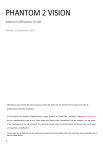
Enlace público actualizado
El enlace público a tu chat ha sido actualizado.











